跟随iPhone 和 iPad的脚步,Mac 在 macOS Monterey 上...
Apple 宣布macOS Monterey已经有几天了,我们继续挖掘在 WWDC 主题演讲中没有提到的新功能,包括更方便的擦除 Mac 的方法。
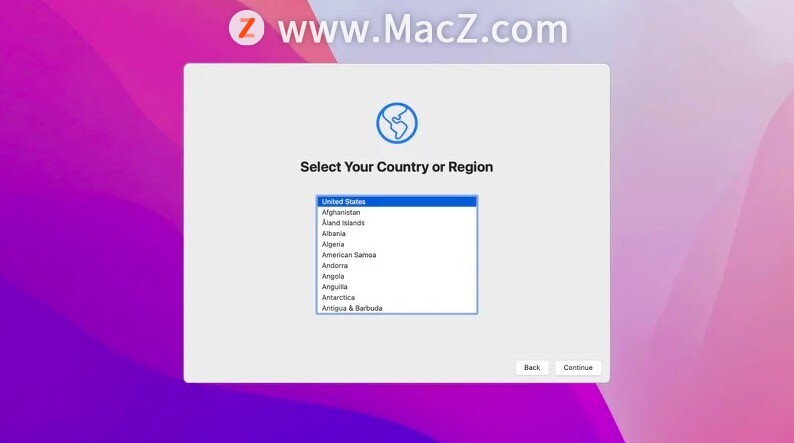
跟随iPhone 和 iPad的脚步,Mac 在 macOS Monterey 上获得了“擦除所有内容和设置”选项。该选项允许您从 Mac 擦除所有用户数据和用户安装的应用程序,而无需重新安装 macOS 操作系统,从而更轻松地将 Mac 恢复到新出厂设置。
来自Apple 网站上的macOS Monterey 功能页面:
Mac上的OCR图像文字识别工具:Prizmo Pro
Prizmo Pro for Mac是一款OCR图像文字识别工具。帮助Mac用户轻松扫描文件的同时还可以扫描数码相机中的内容。支持自动截图桌面部分区域然后识别出文字,支持多达40多国的语言,但不支持中文。
清除所有内容和设置 系统偏好设置现在提供了一个选项,可以清除系统中的所有用户数据和用户安装的应用程序,同时保留当前安装的操作系统。由于 Mac 系统上的存储始终使用 Apple 芯片或 T2 芯片进行加密,因此系统会通过销毁加密密钥立即安全地“擦除”。
在 macOS Monterey 测试版中,可以通过打开“系统偏好设置”应用程序,单击屏幕顶部菜单栏中的“系统偏好设置”,然后单击下拉菜单中的“抹掉所有内容和设置”来找到新选项. 需要管理员密码才能继续将 Mac 恢复到出厂设置。
抹掉运行较早版本 macOS 的 Mac需要格式化启动磁盘并重新安装 macOS,因此无论您只是想重新开始使用 Mac 还是计划使用此新选项,将 Mac 恢复到出厂设置都会变得更加方便将 Mac 出售或赠送给他人。擦除 Mac 后,它将显示设置助手并准备好像新的一样进行设置。
macOS Monterey现已面向开发人员推出测试版,随后将在 7 月推出公开测试版。
Mac电脑如何隐藏右上角的声音图标?
很多人已经习惯了在键盘上调整苹果电脑的声音,所以在右上角的声音图标就想要取消显示。那我们如何在Mac上隐藏右上角的声音图标呢?小编给大家带来了两种具体操作方法,需要的朋友快来看看吧!



![[MAC] 小技巧– 有边打边,轻松打出不会念的字](https://diannao-1300951004.cos.ap-guangzhou.myqcloud.com/images/2025/03/2082851322846801796.png)


